その他
WEB TANOMOOO
右クリックショートカット一覧|今日から使える便利機能を完全解説【保存版】
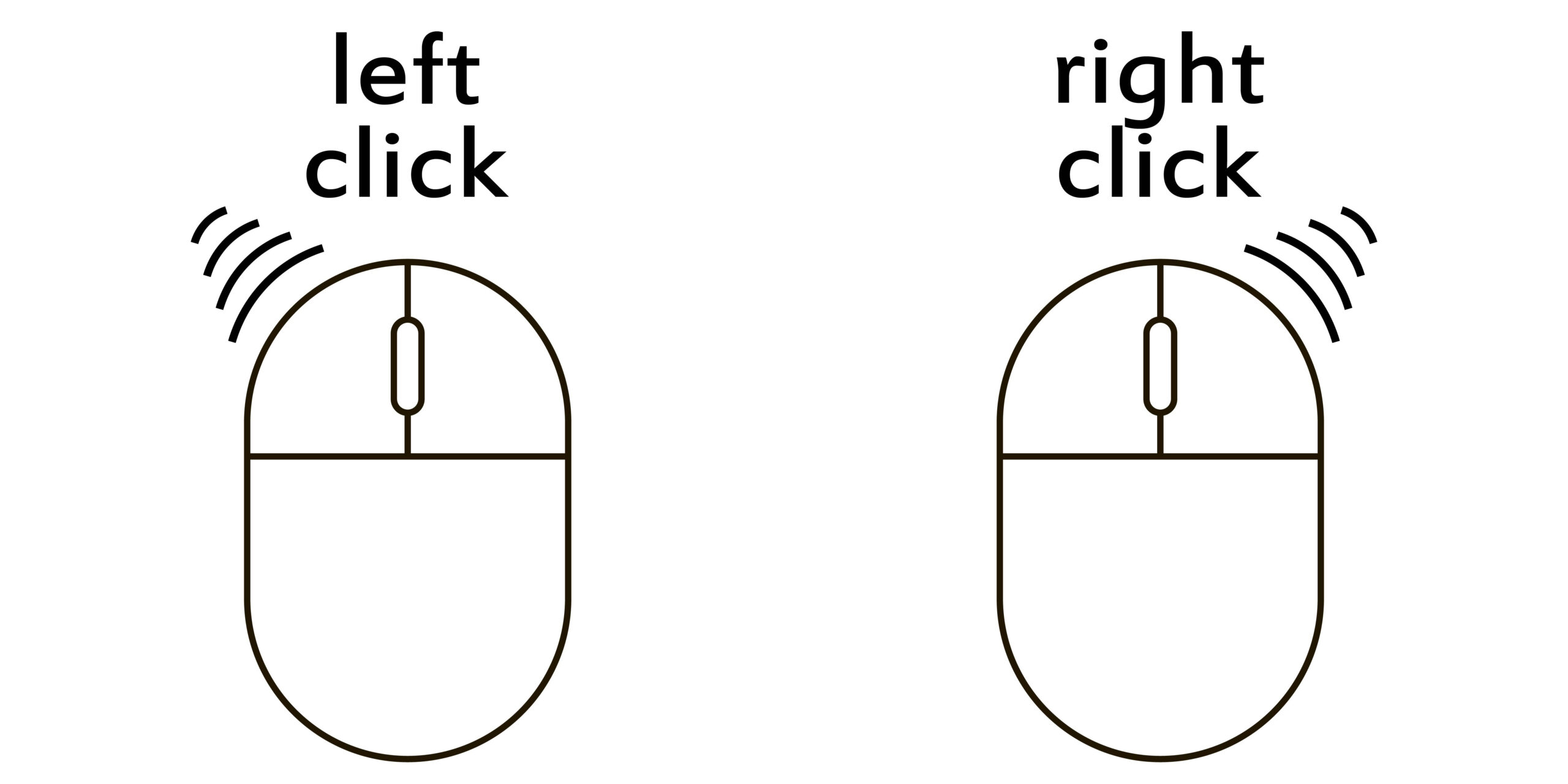
パソコン作業を少しでも早くしたい方にとって、右クリックメニューは“最も簡単で、最も使える時短機能”です。
キーボードショートカットより覚えるのが簡単で、どんな作業にも使えるため、初心者から上級者まで幅広く活用できます。
本記事では、右クリックで使える便利機能を完全網羅し、
「今日すぐ使えるショートカット」×「仕事で役立つ時短テク」 をまとめて紹介します。
まずは一番気になる本題、右クリックの基本メニューから見ていきましょう。
まずはこれ!右クリックで使える基本メニュー一覧
右クリックメニューは、日常のPC操作に必要な機能がすべて詰まった“作業効率化の中心”です。
ここでは、代表的な項目をシンプルにまとめています。
コピー・切り取り・貼り付け
最も使用頻度の高い基本動作です。
・コピー:選択した文字や画像を保存
・切り取り:選択したデータを移動
・貼り付け:コピー/切り取りした内容を貼る
右クリックから行えるため、キーボードショートカットよりも直感的に操作できます。
新しいタブで開く・別ウィンドウで開く
Webブラウザで情報検索をしている際に非常に便利な機能です。
・新しいタブで開く:比較したいページを横に並べやすい
・新しいウィンドウで開く:画面を二つに分けて比較したいときに便利
Google検索・Amazon比較・ブログ閲覧など、あらゆる場面で活躍します。
画像保存・名前の変更・ダウンロード
画像や資料を扱う時に役立つ機能です。
・画像を保存:SNS・Webページ上の画像を保存
・名前の変更:ファイル管理がスムーズに
・ダウンロード:画像やファイルを即座に保存
整理しながら作業できるので、資料作成や画像のストックに便利です。
新規フォルダ作成・新規ファイル作成
資料整理やプロジェクト管理で必須の操作。
・新しいフォルダを作る
・新規のテキストファイルを作る
右クリックひとつで、整理のための「箱」をすぐに作れます。
削除(ごみ箱へ移動)
不要なファイルを素早く片付けることができます。
右クリック →「削除」は誰でも使える“基本にして最速の整理術”です。
キーボードで右クリックメニューを表示する方法
マウスを使わずに、キーボードだけで右クリックメニューを表示できる方法を身につけることで、作業効率は大きく向上します。
特に、長時間のマウス操作による手首の疲労を軽減しつつ、よりスピーディに作業を進めたい方にとって、ショートカットキーの活用は非常に有効です。
このセクションでは、右クリック操作をキーボードで代用する具体的な方法や、その活用シーン、さらにキーボード操作に不慣れな方でも取り入れやすい練習ポイントを紹介します。
マウスに頼らずに操作できるようになることで、オフィスワークやプログラミングなど、集中力が求められる作業においても、より快適な作業環境が実現します。
「Shift」+「F10」キーを使った右クリック操作
「Shift + F10」キーの組み合わせは、マウスを使わずに右クリックメニューを表示するための代表的なショートカットです。特に、手元の操作をキーボードで完結させたい場面では、この操作を覚えておくことで作業効率が大きく向上します。
使用手順は以下の通りです。
・矢印キーやTabキーを使って、操作したい対象にカーソルを合わせる
・「Shift」キーを押しながら「F10」キーを同時に押す
・表示されたメニュー内を矢印キーで移動し、Enterキーで操作を確定する
このショートカットは、以下のような場面で特に効果を発揮します。
・ファイル管理:コピー、削除、名前変更などをすばやく実行
・コード編集:開発ツール上で右クリックメニューから整形や補完を選択
・ドキュメント作成:フォーマット設定やコメント挿入をキーボードだけで完了
効果的に活用するためのポイントは以下の通りです。
・キー配置の確認:ノートPCなどでは「F10」が他の機能に割り当てられている場合があるため、必要に応じてFnキーの併用や設定変更を行います。
・反復練習:日常的に繰り返すことで自然と手が覚え、操作がスムーズになります。
・ショートカットのカスタマイズ:対応アプリケーションでは自分の使いやすいキー設定に変更するのもおすすめです。
「Shift + F10」を取り入れることで、マウスに頼ることなく快適に作業を進められるようになります。ぜひ日々の業務に取り入れ、スピードと正確性の両立を目指しましょう。
アプリケーションキーの位置と使い方
アプリケーションキーは、右クリック操作をキーボードだけで実行するための専用キーで、通常はキーボードの右下(スペースキーの右側、AltキーやCtrlキーの付近)に配置されています。このキーを押すと、選択中の項目に対応したコンテキストメニュー(右クリックメニュー)が表示されます。
使用方法は非常にシンプルです。
・対象となる項目を矢印キーやTabキーで選択
・アプリケーションキーを押す
・表示されたメニュー内から、矢印キーまたはアルファベットキーでオプションを選択し、Enterで確定
この操作により、マウスを使わずにファイルのコピーや削除、プロパティの表示といった作業をスムーズに行うことができます。
ただし、近年のノートパソコンや省スペースキーボードの中にはアプリケーションキーが搭載されていないものもあります。その場合は、代替手段として「Shift + F10」のショートカットを使用することで、同様に右クリックメニューを表示できます。
アプリケーションキーの活用は、以下のようなシーンで特に効果的です。
・タイピングに集中したいとき:マウスに手を移すことなく、キーボードからすべての操作を完結できます
・繰り返しの操作が多い作業:ファイル操作や編集作業におけるルーチン処理がスピードアップします
・アクセシビリティの配慮が必要な環境:マウスを使いにくいユーザーにも有効です
このように、アプリケーションキーを活用することで、手の動きを最小限に抑えつつ、快適で効率的な作業環境を実現できます。
タッチパッドでの右クリック操作方法
タッチパッドを使って右クリック操作を行う方法をマスターすることで、マウスが使えない環境でも効率的に作業を進めることができます。特にノートパソコン利用時には、省スペースで手首の移動も少なく済むため、作業効率の向上に直結します。
以下に、主要な操作方法を紹介します。
・2本指タップ:多くのノートPCでは、タッチパッド上で2本指で軽くタップすると、右クリックと同じコンテキストメニューが表示されます。直感的に使えるため、初心者にもおすすめです。
・右下をクリック:一部のデバイスでは、タッチパッドの右下部分を押すことで右クリック操作が可能です。マウスに近い操作感を求めるユーザーに向いています。
・ジェスチャー機能の活用:一部の高機能タッチパッドでは、3本指や4本指のスワイプなど、カスタマイズ可能なジェスチャーを右クリックとして割り当てることができます。
これらの設定は、タッチパッドの環境設定から変更可能です。以下の手順で設定をカスタマイズしましょう。
・スタートメニューから「設定」→「デバイス」→「タッチパッド」を選択
・「タップ」や「ジェスチャー」などの項目を確認し、2本指タップや右下クリックの動作を有効化
・必要に応じて感度や割り当ての変更を行い、「保存」または「適用」で反映
これにより、自分の使いやすい操作方法を選ぶことができ、効率的かつ快適な右クリック操作が可能になります。ノートPCでの作業時間が長い方には特におすすめの設定です。
右クリックメニューの便利な機能
右クリックメニューには、日常の業務を効率化するための多様な機能が集約されています。特定の項目や場所に応じて表示されるため、目的の操作へ迅速にアクセスでき、無駄な手順を省くことが可能です。
代表的な便利機能には以下のようなものがあります。
・コピー・ペースト:テキストやファイルの複製・移動を直感的に行うことができます。
・保存・削除・名前変更:ファイル管理における基本操作が、1クリックで実行可能になります。
・アプリケーション別のカスタム機能:使用しているソフトウェアに応じた特有のオプションが追加されており、作業に最適な操作を選べます。
これらの機能を活用することで、たとえばコードの一部を右クリックで素早くコピーし、別の場所にペーストする操作がスムーズになります。また、ファイルを右クリックして「名前の変更」や「削除」を選ぶだけで整理作業が完結し、業務時間を短縮できます。
さらに、アプリケーションによっては右クリックメニューの内容をカスタマイズでき、頻繁に使用する機能を追加することで、より効率的な操作が可能になります。このようなカスタマイズ性は、業務の生産性向上にも直結します。
右クリックメニューを単なる補助機能としてではなく、「操作の起点」として積極的に活用することが、作業スピードを上げる鍵となります。
コピー・ペーストなどの基本操作を効率化
コピー・ペーストは、右クリックメニューの中でも最も頻繁に使われる基本操作のひとつです。この操作を効率よく行えるようになることで、日常の業務スピードは格段に向上します。
具体的な手順は以下の通りです。
・コピーしたいテキストやファイルを選択
・右クリックして表示されたメニューから「コピー」を選択
・貼り付けたい場所で右クリックし、「貼り付け」を選択
この一連の操作は、直感的でありながら非常に汎用性が高く、ドキュメント作成やファイル整理、コード編集など、あらゆるシーンで活用されています。
さらに、ショートカットキーを併用することで、操作をよりスピーディーに行うことができます。
・Ctrl + C:コピー
・Ctrl + V:貼り付け
・Ctrl + X:切り取り
これらの操作をキーボードのみで行えば、マウスの操作を省略でき、手首への負担も軽減されます。
例えば、開発現場では、コードの一部を別の箇所へ素早く移動・複製する作業が頻繁に発生します。こうした場面で右クリックとショートカットを組み合わせれば、反復作業を大幅に効率化でき、結果としてプロジェクト全体の生産性にも良い影響を与えます。
ファイル操作(保存、削除、名前変更)の活用術
ファイルの保存、削除、名前の変更といった基本操作は、日常業務の中で頻繁に行われるタスクです。これらを右クリックメニューから効率的に実行できるようになると、作業時間の短縮と操作の正確性向上に大きく貢献します。
主な操作とその活用方法は以下の通りです。
・保存:作成・編集したファイルを右クリックして「保存」を選択することで、上書き保存やコピー保存が可能になります。特に複数ファイルを扱う場面では、保存漏れを防ぎやすくなります。
・削除:不要なファイルを右クリックして「削除」を選ぶだけで、簡単にごみ箱へ移動できます。確認ダイアログが表示されるため、誤削除のリスクも軽減されます。
・名前変更:ファイル名を変更したい場合、右クリックから「名前の変更」を選び、新しい名前を入力するだけで完了します。プロジェクトの進行に応じた整理やルール付けがしやすくなります。
これらの操作は、ショートカットキーと併用することでさらに効率的になります。たとえば、「F2」キーは選択中のファイル名変更を直接開始できるため、右クリックを使わずに高速でリネーム作業が可能です。
ファイル操作を効率化するための実践ポイント。
・ショートカットと右クリックの併用:作業内容に応じて使い分けることで、無駄な動作を削減
・定期的なファイル整理:不要なファイルを削除・整理する習慣をつけると、検索性や作業環境の最適化に繋がる
・カスタムメニューの活用:頻繁に使うファイル操作を右クリックメニューに追加して、1クリックで実行可能にする
これらの工夫を取り入れることで、日々のファイル管理がスムーズになり、全体の業務効率を着実に高めることができます。
アプリケーションごとのカスタムメニューの使い方
使用するアプリケーションに応じて右クリックメニューをカスタマイズすることで、業務効率をさらに向上させることが可能です。よく使う操作をメニューに追加し、不要な項目を削除することで、自分だけの最適な操作環境を構築できます。
以下は、代表的なアプリケーションでのカスタマイズ手順の一例です。
・設定画面を開く
対象のアプリケーションを起動し、「設定」や「オプション」メニューからカスタマイズ画面にアクセスします。
例:Microsoft Wordでは「ファイル」→「オプション」、Visual Studioでは「ツール」→「オプション」。
・右クリックメニューのカスタマイズ項目を選択
「リボンのカスタマイズ」や「コンテキストメニューの設定」などのセクションを探し、編集したいメニューを選びます。
・項目の追加・削除を実施
よく使うコマンド(例:特定のマクロ、関数、スクリプト)を右クリックメニューに追加し、不要な機能を非表示にします。
・変更内容の保存と確認
設定を保存した後、実際のメニュー上で反映されているかを確認し、必要があれば微調整します。
たとえば、Excelで頻繁に使う関数を右クリックメニューに登録しておけば、数式入力の手間を大幅に削減できます。Visual Studioでは、特定のビルドコマンドやコードフォーマット機能を登録することで、作業フローが大幅に簡略化されます。
このように、アプリケーションに合わせて右クリックメニューを調整することで、繰り返しの操作が効率化され、作業の集中力も維持しやすくなります。自分の業務スタイルに合ったカスタマイズを行うことが、業務効率化への第一歩となります。
マウスジェスチャーと右クリックの併用でさらに効率アップ
右クリック操作に加えてマウスジェスチャーを併用することで、日常業務の作業スピードと操作効率をさらに高めることが可能です。
マウスジェスチャーとは、マウスの動きに特定の機能を割り当てる操作方式で、複数のクリック操作を一つの動作に集約できます。
このセクションでは、マウスジェスチャーの基本と導入方法、右クリックとの組み合わせによるメリット、カスタマイズのコツなど、実践的な活用方法を解説します。
特にITエンジニアやパワーユーザーにとっては、業務効率化の大きな武器となるでしょう。
右クリックによる詳細操作と、ジェスチャーによる一括動作の組み合わせは、複雑なタスクをよりシンプルかつ直感的に処理する手段となり、反復作業の負担を軽減します。
ツールや環境によっては柔軟なカスタマイズも可能なため、自分のスタイルに合った最適な操作フローを構築できます。
マウスジェスチャーとは?導入と設定方法
マウスジェスチャーとは、マウスを特定の方向に動かすことで、事前に設定した操作を自動的に実行できる機能です。例えば、マウスを左から右にスライドするだけで「戻る」動作を実行したり、下方向に動かすだけでウィンドウを閉じたりするなど、複数の手順を1動作にまとめることができます。
この機能は、日常的な操作をシンプルかつスピーディーに行うことができ、特にブラウジング、ファイル管理、開発作業などの反復作業で高い効果を発揮します。
マウスジェスチャーの導入手順は以下の通りです
・専用ソフトを選定
代表的なツールとして「StrokeIt」「Mouse Gesture Suite」などがあり、信頼できる公式サイトからダウンロードします。
・ソフトをインストール・起動
ダウンロードしたファイルを実行し、画面の指示に従ってインストール。完了後にソフトを起動します。
・ジェスチャーを設定
よく使う操作(戻る、進む、コピー、ウィンドウを閉じるなど)に対して、直感的なマウス動作を割り当てます。例えば「←」で戻る、「→」で進むなど。
設定のポイントとしては、「自分が頻繁に使う操作」を中心に割り当てることです。
複雑なジェスチャーを増やしすぎると、覚える手間がかかり逆効果になりやすいため、まずは3〜5個程度の操作に絞って導入するのが理想です。
おすすめの初期設定例
・右→:進む
・左→:戻る
・下→:ウィンドウを閉じる
・上→:スクロールトップ
・円形:特定アプリの起動
これらのジェスチャーを活用することで、マウス操作の回数が減り、日常作業の負担を大きく軽減できます。
右クリック操作とジェスチャーを組み合わせるメリット
右クリックとマウスジェスチャーを組み合わせて活用することで、操作の自由度と効率性をさらに高めることができます。個別に使用するだけでも便利なこれらの機能を連携させることで、より少ない動作で多くの処理を実行でき、業務の生産性向上に大きく貢献します。
具体的なメリットは以下の通りです。
・操作の迅速化:右クリックで詳細メニューにアクセスしつつ、ジェスチャーで一連の操作(ウィンドウを閉じる、進む、戻るなど)を素早く実行でき、クリック数と操作時間を削減できます。
・作業の一貫性:特定のジェスチャーに定型処理を割り当てることで、日々の業務が標準化され、ミスの防止や習慣化につながります。
・手首への負担軽減:複数回のクリックやスクロールを減らすことで、長時間作業時の身体的な疲労を抑えられます。
・複雑な操作の簡略化:例えば、フォルダの移動+整理+ウィンドウの最小化といった一連の処理をジェスチャーに割り当てることで、複数工程をワンアクションで実行できます。
こうした連携の効果を最大限に引き出すためには、右クリックで「対象を明確に選択」し、ジェスチャーで「操作を完結」させる使い分けが重要です。
例えば、ファイルを右クリックで選び、下方向へのジェスチャーで即座に削除。
あるいは、テキストを右クリックし、円形ジェスチャーで指定アプリに転送するといった使い方も可能です。
このように、右クリックとジェスチャーの併用は、単なる時短手法にとどまらず、ストレスの少ないスマートな作業スタイルを実現する鍵となります。
ジェスチャーのカスタマイズで作業効率を最大化
マウスジェスチャーは、デフォルトの設定を使うだけでも便利ですが、自分の作業スタイルに合わせてカスタマイズすることで、さらなる効率化を図ることができます。頻繁に行う操作を直感的な動作に割り当てることで、クリック数を減らし、作業の流れを中断することなくスムーズに処理できます。
カスタマイズの手順と考え方
・自分の業務フローを見直す
まずは日常的に繰り返している操作を洗い出します(例:タブ切り替え、ウィンドウの最小化、特定アプリの起動など)。
・操作に合ったジェスチャーを選ぶ
動作はシンプルで覚えやすいものを選ぶことがポイントです。たとえば「←」で戻る、「→」で進む、「円形」でアプリ起動など。
・登録・テストを行う
設定画面でジェスチャーを割り当てたら、実際に操作して反応や使い勝手を確認します。うまく動作しない場合は感度調整や割り当て変更も検討します。
おすすめのカスタム例
・左右スワイプ:ブラウザやタブの切り替え
・上下スワイプ:スクロール、ウィンドウ最小化/最大化
・円形ジェスチャー:特定ソフトの起動、マルチタスク管理
カスタマイズ時の注意点
・重複ジェスチャーの回避:同じ動きに複数の操作を割り当てないように注意し、誤動作を防ぎます。
・覚えやすさ重視:複雑な動きよりも、操作内容に直結したシンプルな動作を優先します。
・ツールの互換性確認:使用中のアプリやOSとの干渉がないかを事前にチェックしましょう。
また、使用状況を定期的に見直して、操作頻度が高いジェスチャーを入れ替えることで、継続的な最適化が可能になります。
右クリックメニューをカスタマイズする方法
右クリックメニューを自分仕様にカスタマイズすることで、よく使う機能へ素早くアクセスできるようになり、作業効率を大幅に向上させることが可能です。特にWindows環境では、レジストリを編集することで、不要な項目を削除したり、独自のコマンドを追加したりすることができます。
このセクションでは、Windowsでのカスタマイズ方法と注意点、そして効率化につながる実用例を紹介します。
右クリックメニューを編集する手順(Windows)
・レジストリエディターを起動
Win + Rを押して「ファイル名を指定して実行」を開き、「regedit」と入力してEnterキーを押します。警告が表示された場合は「はい」を選択。
・編集対象のキーを探す
例:
- ファイル全体に影響する → HKEY_CLASSES_ROOT\*\shell
- フォルダに対して設定 → HKEY_CLASSES_ROOT\Directory\shell
・メニュー項目を追加する
「shell」フォルダを右クリック →「新規」→「キー」を作成し、任意のメニュー名を入力。
その中に「command」キーを作成し、表示させたい実行内容(コマンドやアプリのパス)を設定。
・不要なメニューを削除する
表示されているが使っていない項目は、対応するキーを右クリックして「削除」。
・反映の確認
エクスプローラーを再起動、またはPCを再起動し、変更内容が反映されているか確認。
カスタマイズ時の注意点
・バックアップを取る:誤操作に備えて、レジストリのエクスポートで事前バックアップを保存しましょう。
・変更は慎重に:不要なキーや不明な値の削除は、システムに予期せぬ影響を与える可能性があります。
・復元ポイントの作成:トラブル発生時に元に戻せるよう、Windowsの復元ポイントを作っておくと安心です。
右クリックメニューの編集はやや高度な作業ではありますが、しっかり手順を守れば、日常業務の時短に直結する強力なカスタマイズになります。
不要な項目を削除してスッキリさせる方法
右クリックメニューには、インストールしたアプリケーションが自動的に追加した項目や、使用頻度の低い機能が含まれている場合があります。これらの不要な項目を整理することで、メニューの視認性が向上し、必要な操作に素早くアクセスできるようになります。
不要な項目を特定する
まずは右クリックメニューを確認し、以下のような項目が含まれていないかチェックしましょう:
・使っていないアプリケーションのショートカット
・同じような機能が複数存在する重複項目
・作業内容に無関係なコンテキストオプション
あらかじめ不要な項目をリストアップしておくと、編集作業がスムーズに進みます。
削除の手順(Windowsの場合)
・Win + R を押して「regedit」と入力し、レジストリエディターを起動
・以下のキーにアクセスして、不要なメニューの登録情報を確認
HKEY_CLASSES_ROOT\*\shell
HKEY_CLASSES_ROOT\Directory\shell
HKEY_CLASSES_ROOT\AllFilesystemObjects\shellex\ContextMenuHandlers
・該当のキーを右クリックして「削除」を選択
・念のため、削除前に該当キーをエクスポートしてバックアップを保存
削除作業が完了したら、エクスプローラーを再起動またはPCを再起動し、変更が反映されたことを確認しましょう。
整理によるメリット
・操作スピードの向上:不要な選択肢が減ることで、目的の操作をすぐに選べるようになります。
・誤操作の防止:不要なメニューを削除することで、誤って意図しない処理を実行してしまうリスクが減ります。
・視覚的な快適さ:メニューの表示がすっきりし、ストレスなく使えるUIになります。
右クリックメニューの最適化は、システムへの負担をかけずに操作効率を改善できる、手軽で効果的な施策の一つです。
よく使う項目を追加して作業効率を向上させる
右クリックメニューに自分がよく使う機能を追加することで、作業フローが格段にスムーズになります。ワンクリックで目的の操作にアクセスできるようになるため、繰り返し行う処理や定型業務の時間短縮に直結します。
追加がおすすめの項目例
・特定フォルダを開く:作業ファイルの格納先を直接開けるショートカットを追加
・スクリプトやバッチファイルの実行:ルーチン作業を自動化したファイルを即実行
・画像のリサイズ・圧縮ツール起動:クリエイティブ系の業務における時短対応
・特定のアプリケーションで開く:ファイルを常用のソフトで直接開く選択肢を追加
追加手順(Windows)
・Win + R から「regedit」と入力し、レジストリエディターを起動
・HKEY_CLASSES_ROOT\*\shell にアクセス
・「shell」を右クリック →「新規」→「キー」を作成(キー名=表示させたい項目名)
・作成したキー内でさらに「command」キーを作成し、値に実行コマンド(例:アプリのパス)を入力
・レジストリエディターを閉じ、エクスプローラーを再起動して反映を確認
利用シナリオの具体例
・営業用テンプレートを開く:「見積書フォルダを開く」などの項目を右クリックに追加して、瞬時にアクセス
・開発作業の効率化:テスト用スクリプトやデバッグ用アプリを1クリックで起動
・画像管理の高速化:右クリックで「リサイズして保存」を選べるようにし、毎回の起動・指定作業を省略
このように、作業環境や業務内容に応じてメニューを自分好みに拡張することで、ツール間の移動や操作の繰り返しが大幅に軽減されます。
キーボードショートカットと右クリックの組み合わせ
右クリックとキーボードショートカットを組み合わせて活用することで、PC操作のスピードと効率を飛躍的に高めることが可能です。どちらか一方だけに頼るのではなく、両者の特性を補完し合うことで、最小限の動作で最大の作業成果を引き出せます。
右クリック + ショートカットの基本例
・Shift + 右クリック:通常表示されない追加メニュー(「パスとしてコピー」や「コマンドプロンプトで開く」など)が出現
・Ctrl + 右クリック:複数選択時にまとめて同じ右クリック操作を実行可能
・Alt + 右クリック(アプリによる):特定ソフトで独自のコンテキストメニューが展開されるケースあり
これらの操作を知っておくことで、日常業務の中で無意識に効率アップを図ることができます。
効果的な活用シーン
・ファイル整理作業:Shift + 右クリックでファイルのパスを即コピーして、メールやチャットに貼り付け
・システム操作:管理者権限のコマンドを素早く実行したいときに「ここでコマンドプロンプトを開く」を活用
・資料作成時:複数画像をCtrl + 右クリックで一括圧縮や送信するなど、処理時間を短縮
ショートカットとの併用で生まれる利点
・操作時間の短縮:マウス移動やクリック数を削減でき、特に反復作業での効果が顕著
・メニュー階層の省略:深い階層にある機能も一発で呼び出せる
・作業ミスの削減:正確なキー操作とクリックの組み合わせで、誤操作を防止しやすくなる
右クリックとショートカットキーを組み合わせて使うことは、特にオフィスワークや開発作業などの「生産性が求められる環境」で強い武器になります。操作に慣れるまでは意識的に使ってみることをおすすめします。
マウスジェスチャーや右クリックツールを活用する際の注意点
マウスジェスチャーや右クリックメニューのカスタマイズは、業務効率を飛躍的に高める一方で、使い方を誤ると逆に生産性を下げてしまうこともあります。導入時や運用中に注意すべきポイントを押さえておくことで、トラブルを回避し、安心して活用できます。
1. システムとの相性・干渉リスクに注意
マウスジェスチャーソフトや右クリックカスタマイズツールは、OSや他の常駐アプリと干渉する場合があります。たとえば、セキュリティソフトが動作をブロックしたり、Windowsアップデート後に正常に機能しなくなることもあります。
対策:
・ソフト導入前に、公式サイトで「対応OSバージョン」や「既知の不具合情報」を確認
・万一に備え、バックアップ(レジストリ含む)を定期的に取得
2. 操作ミスによる誤動作や削除リスク
誤ったジェスチャーや右クリック操作で意図しない処理が走ってしまうことも。とくに「削除」「上書き」などの重要操作を割り当てる際には要注意です。
対策:
・重要操作はジェスチャーではなく確認プロンプト付きに設定
・慣れるまでは「安全な処理」のみを登録し、段階的にカスタマイズ範囲を広げる
3. 操作の属人化・チーム利用への影響
業務で使っているPCに独自のカスタマイズを行うと、他のメンバーと環境が異なり、引き継ぎや共同作業時に混乱を招く恐れがあります。
対策:
・カスタマイズ内容をドキュメント化し、チーム内で共有
・作業用PCが複数ある場合は、可能な範囲で設定を統一
4. 学習コストと過剰カスタマイズへの配慮
多機能化しすぎると、どの動作がどの機能なのか把握できなくなり、結局使いこなせないという本末転倒な状況に陥ることもあります。
対策:
・導入初期は「3〜5個」程度のジェスチャーやメニュー追加にとどめる
・定期的に使用状況を見直し、「使っていないカスタム」を削除
右クリックの活用が“広告業務”に効く理由
右クリックショートカットは、単なるPC操作の時短ではありません。
広告運用者やマーケ担当者にとっては、日々の改善スピードを底上げする実務スキルです。
ここでは、右クリックが“広告業務”と相性が良い理由を、具体的なシーンとともに紹介します。
広告の仕事に携わっている方・広告改善に力を入れたい方には特に役立つ内容です。
レポート作成が速くなる(改善時間を増やせる)
広告運用では、レポート作成にかかる時間が思った以上に大きくなります。
・スクリーンショット保存
・グラフの確認
・必要なデータ抽出
・ペースト作業
・フォルダ整理
これらのほとんどが 右クリックだけで効率化できる作業 です。
右クリックを使いこなすと、
“作業時間 → 改善アクションの時間”に置き換えられます。
→ より本質的な改善に時間を割けるようになります。
LP比較・バナー分析が劇的に効率化する
広告クリエイティブの分析は、複数LPや複数バナーを横に並べて比較する作業が多く発生します。
・新しいウィンドウで開く
・画像を保存して比較
・フォルダ別で素材を整理
これらが右クリックだけで完結するため、
比較作業のスピードが2~3倍に向上します。
競合調査時のタブ管理が圧倒的にラクになる
競合LPを調べるとき、
10〜20ページを連続で開くケースはよくあります。
右クリックの「新しいタブで開く」を連続で行うだけで、
・調査対象を一気に開ける
・左から順に読むだけでよい
・比較に戻るときも探す必要がない
という状態になり、調査の生産性が大幅に上がります。
広告初心者の“最初のステップ”として役立つ
右クリックショートカットは、広告初心者が最初に覚えるべきPCスキルでもあります。
・タブ管理
・データ整理
・スクリーンショット保存
・競合調査の基本動作
これらが素早くできる人は、
広告運用の成長スピードが圧倒的に早いです
右クリックを使いこなせば仕事も分析も速くなる
右クリックショートカットは、
「PCが少し便利になるだけの機能」と思われがちですが、
実は 業務のスピードと生産性を底上げする“即効性の高いスキル” です。
・画像保存・ファイル整理が速くなる
・LP比較や競合調査の効率が上がる
・レポート作業が短縮され、改善に時間を回せる
・Chrome拡張と組み合わせれば改善幅がさらに広がる
右クリックを使いこなすことは、
“ちょっとした時短” ではなく 日々の作業効率を倍増させる武器 です。
特に広告業務では、
調査・分析・比較・レポート作成といった
「細かい作業の積み重ね」が成果に直結します。
右クリックを正しく覚えるだけで、
その積み重ねを 一気にショートカットできる ようになります。
📌 関連記事
WEB広告運用ならWEBTANOMOOO(ウエブタノモー)

もし広告代理店への依頼を検討されているなら、ぜひ私たちWEBタノモーにお任せください。
WEBタノモーではリスティング広告を中心に、SNS広告やYouTube広告などの運用代行を承っております。
・クライアント様のアカウントで運用推奨(透明性の高い運用)
・広告費が多くなるほどお得なプラン
・URLで一括管理のオンラインレポート
このように、初めてのWEB広告運用でも安心して初めていただけるような環境を整えております。
ニーズに沿ったラLPやHPの制作・動画制作、各種デザイン制作もおこなっていますので、とにかく任せたい方はぜひお気軽にご相談ください。

















